Создание шаблонов совещаний
После настройки ТА ведущего можно приступить к созданию и настройке шаблонов совещаний.
Настройка шаблонов совещаний выполняется в web-конфигураторе c помощью приложения "Менеджер селекторного совещания (Teleconference_manager)".
1. Откройте приложение "Менеджер селекторного совещания" ("Teleconference manager"):
Описание полей для каждой вкладки приведено в разделе Менеджер селекторного совещания (Teleconference manager).
2. Создание шаблона совещаний.
Создадим новый шаблон совещаний с абонентами ECSS-10 1410, 1411, 1412, 1413 и с одним внешним абонентом 6001.
Абонентов нужно разделить по группам:
Группа 1, название "Инженеры": 1410, 1411;
Группа 2, название "Проектировщики": 1412, 1413;
Группа 3, название "Руководители подразделений": 6001.
3. Добавление абонентов ECSS-10 в шаблон.
Для добавления локальных абонентов в шаблон выберите из списка шаблон "Тестовое совещание". И в секции "Абоненты" нажмите значок ![]() напротив абонента 1410:
напротив абонента 1410:
Аналогичным образом добавьте участников 1411, 1412 и 1413.
4. Добавление внешнего абонента в шаблон.
Для добавления внешнего абонента в таблице "Участники совещания" в колонке "Номер" в последней строке укажите номер внешнего абонента — 6001.
5. Распределение абонентов по группам.
Необходимо распределить абонентов в шаблоне по следующим группам:
Группа 1, название "Инженеры": 1410, 1411;
Группа 2, название "Проектировщики": 1412, 1413;
Группа 3, название "Руководители подразделений": 6001.
Аналогичным образом распределите остальных абонентов по соответствующим им группам.
После распределения абонентов по группам шаблон должен выглядеть следующим образом:
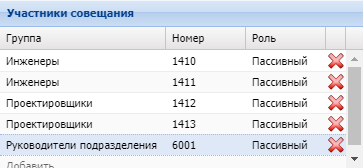
Нажмите кнопку "Сохранить изменения" ("Save changes") ![]() для сохранения изменений в шаблоне.
для сохранения изменений в шаблоне.
6. Выгрузка конфигурации на телефон ведущего для телефонов Yealink.
В момент сохранения шаблона происходит выгрузка конфигурации на телефон ведущего Yealink. При успешной выгрузке конфигурации в web-интерфейсе появится уведомление:
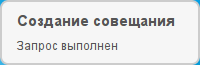
И на телефоне ведущего прозвучит короткий звуковой сигнал, на дисплее появится софт-клавиша "Совещ", а на панели расширения сформируется список с абонентами:
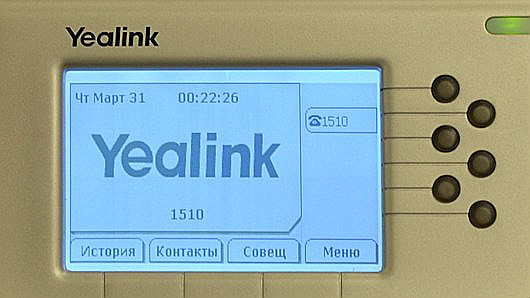
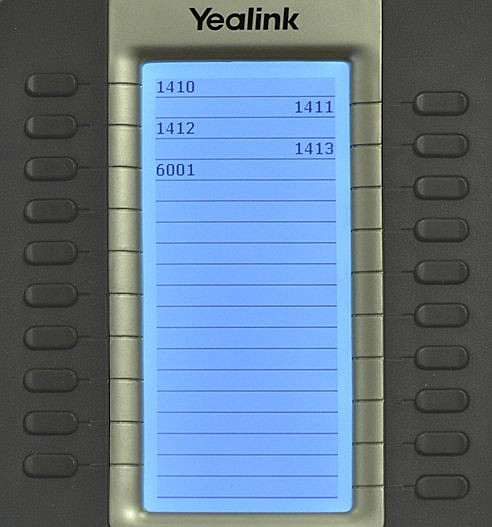
Также можно принудительно произвести выгрузку конфигурации:
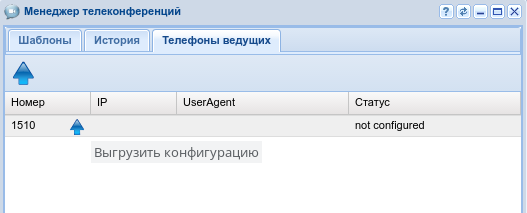
либо в консоли CoCon с помощью команды:
domain/<DOMAIN>/tc/phones/push_exp_cfg [<номер телефона ведущего>]
Например:
admin@[mycelium1@ecss1]:/$ domain/tc.domain/tc/phones/push_exp_cfg 1510 - ok
Если выгрузка конфигурации не произошла, то наиболее вероятные причины этого:
Неверно выставлен IP-адрес ECSS-10 на телефоне Yealink в разделе: Функции (Features)-> Контроль Подключений (Remote Control) -> IP-адреса для сервера Push XML (Push XML Server IP Address).
Отсутствует SIP-регистрация абонента ведущего конференции.
7. Открытое и закрытое совещания
Существует два типа совещаний: открытое и закрытое.
Открытое совещание — совещание, к которому может присоединиться любой абонент.
Закрытое совещание — совещание, к которому может присоединиться только участник совещания, который объявлен в шаблоне совещания.
По умолчанию совещание закрытое.
Сделать совещание открытым можно 2 способами:
Выставить флаг Открытое совещание;
Выполнить команду cocon:
domain/<Domain>/tc/meeting/set_open <Meeting name> true
Пример:
dmin@[mycelium1@IBM]:/$ domain/test.domain/tc/meeting/set_open meeting_by_101 true The open acces changed from false to true [exec at: 04.05.2018 15:13:24, exec time: 190ms, nodes: core1@IBM]
Добавление абонентов в совещание по собственной инициативе
Добавление абонентов в совещание по собственной инициативе возможно 2 способами:
вызов на фичекод с номером совещания (номер ведущего совещания);
вызов на ivr-скрипт с последующим донабором номера совещания (номер ведущего совещания).
Нужно отметить, что совещание должно быть предварительно собрано ведущим.
Добавление абонента в совещание вызовом на фичекод
С фичекодом, на который нужно сделать вызов, можно ознакомиться выполнив команду:
domain/<Domain>/ss/feature-codes/info teleconference_manager
и получив вывод:
┌─┬──────────────────────┬───────────┬────────────┬────────────────┬────────────────────────────────────────────┐ │W│ SS name │Feature key│Feature code│ Sample │ Description │ ├─┼──────────────────────┼───────────┼────────────┼────────────────┼────────────────────────────────────────────┤ │ │teleconference_manager│member │*171 │*171*MEETING_ID#│Join to the teleconference meeting by member│ └─┴──────────────────────┴───────────┴────────────┴────────────────┴────────────────────────────────────────────┘
Нас интересует фичекод (Feature code) *171.
В итоге, чтобы присоединиться к совещанию c номером 101, нужно сделать вызов на *171*101.
Добавление абонента в совещание вызовом на ivr-скрипт
IVR-скрипт enter_number_of_teleconference позволяет локальным абонентам и абонентам внешних станций подключаться к совещанию.
Предварительно нужно настроить маршрутизацию на данный ivr-скрипт для локальных абонентов и абонентов внешних станций.